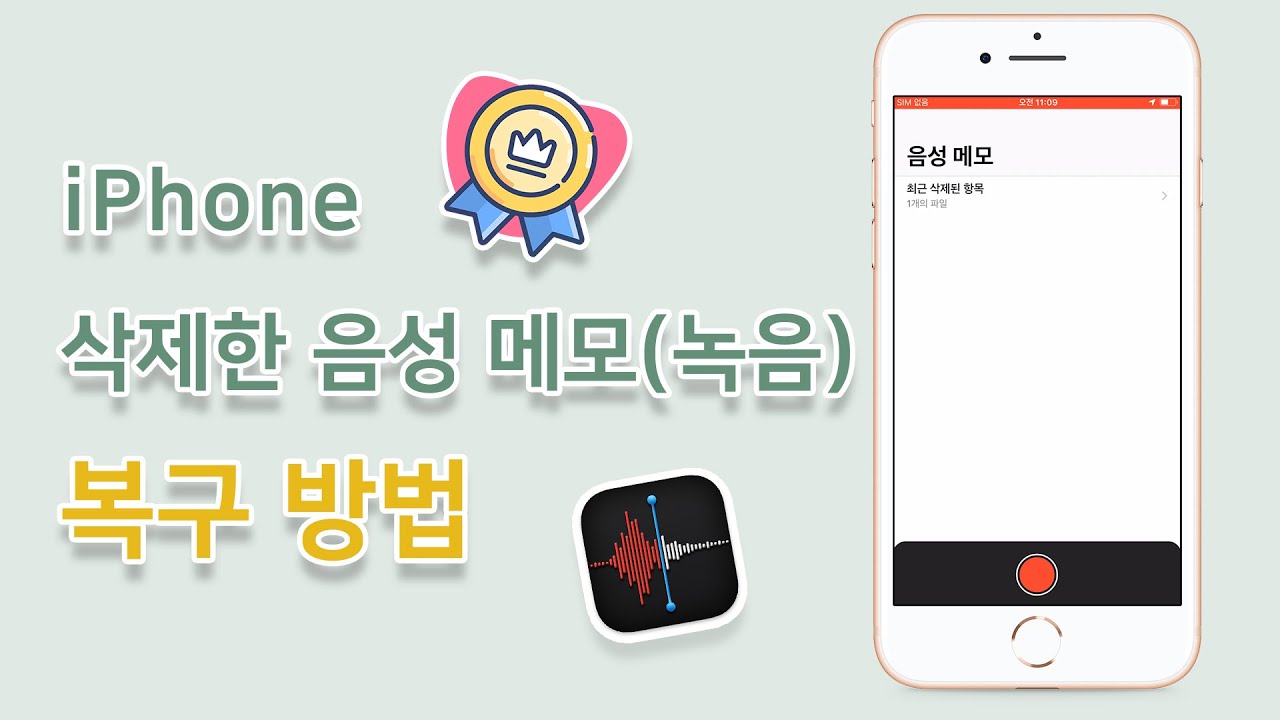아이폰에는 통화녹음 기능이 있습니다. 아이폰에서 통화 녹음 앱을 사용하거나 외부 프로그램 및 하드웨어를 사용해서도 아이폰 통화녹음을 할 수 있습니다. 아이폰 통화녹음 기능과 함께 녹음 파일이 삭제되었을 때 어떻게 복구할 수 있을지에 대해서 함께 살펴보도록 하겠습니다.
아이폰 통화녹음 파일 위치를 정확히 알고 있으면, 파일을 쉽게 관리하고 필요할 때 빠르게 접근할 수 있습니다. 만약 실수로 녹음 파일을 삭제했다면, 아이폰 녹음 복구 방법을 통해 파일을 복구할 수 있습니다. 또한, 중요한 통화 내용을 잃어버렸을 때는 아이폰 통화내용 복구 방법을 활용하여 데이터를 되찾을 수 있습니다.
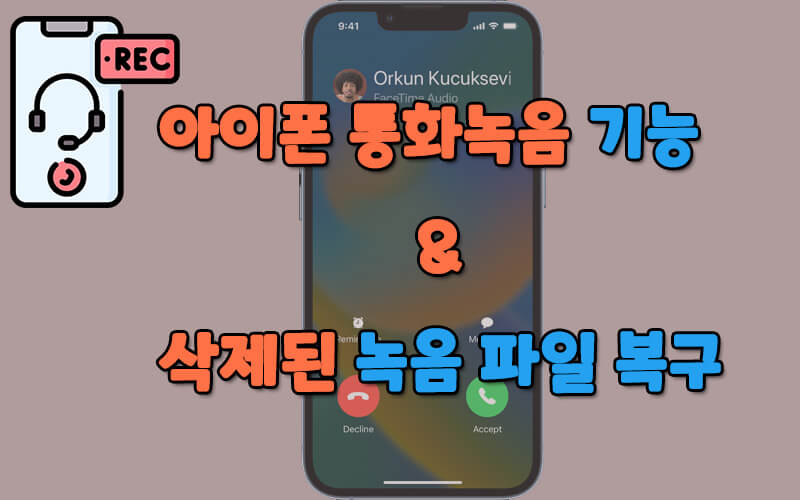
1부: 아이폰의 통화 녹음 기능
아이폰 17과 iOS 26에서는 사용자들의 요구를 반영하여 통화 녹음 기능이 새롭게 추가되었습니다. 이 기능은 비즈니스 통화, 중요한 대화 기록, 고객 서비스 통화 등 다양한 상황에서 매우 유용하게 활용될 수 있습니다. 아래에서는 아이폰의 통화 녹음 기능의 주요 특징과 사용법을 자세히 살펴보겠습니다.
아이폰의 통화 녹음 방법: 간편한 녹음 시작과 종료
- 녹음 시작: 통화 중에 화면에 나타나는 녹음 버튼을 눌러 녹음을 시작할 수 있습니다. 이 기능은 중요한 통화 내용을 놓치지 않고 기록하는 데 매우 유용합니다.
- 자동 종료 및 저장: 통화가 끝나면 녹음이 자동으로 종료되고 저장됩니다. 녹음된 파일은 아이폰 통화녹음 파일 위치인 음성 메모 앱에 자동으로 저장되어 쉽게 접근할 수 있습니다.
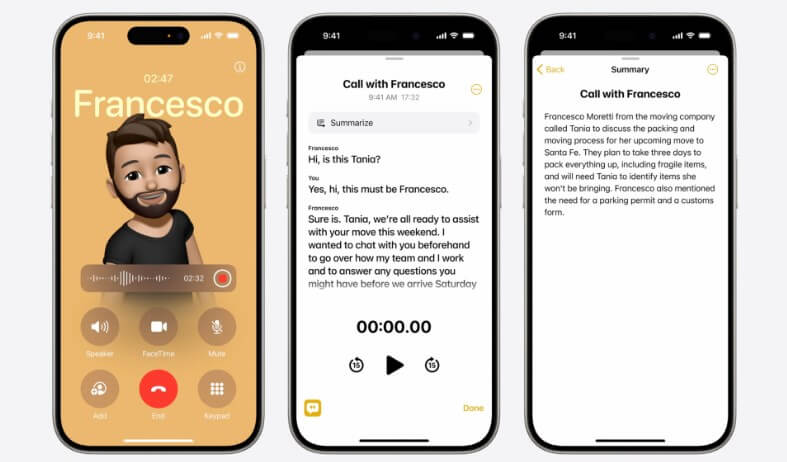
이러한 기능들은 사용자에게 편리함과 효율성을 제공하며, 다양한 상황에서 활용할 수 있는 강력한 도구로 자리 잡고 있습니다.
2부: 아이폰에서 삭제된 녹음 파일 복구하기
아이폰에서 녹음한 파일이 삭제되거나 손상되었다면 파일을 복구해야 합니다. 아이폰 통화녹음 복구 방법은 iMyFone D-Back 프로그램을 활용하는 방법입니다.
iMyFone D-Back은 연락처, 사진, 메시지, 음성녹음 파일 등 다양한 아이폰 데이터를 손쉽게 복구해 주는 프로그램입니다.
단계1: 아래 무료 다운로드 버튼을 클릭하여 pc에 iMyFone D-Back을 무료 설치합니다.

단계2: iMyFone D-Back을 실행한 후에 usb를 이용하여 아이폰과 pc를 연결합니다.

단계3: 아이폰과 pc가 연결되었다면 iMyFone D-Back에서 데이터를 검색하세요.
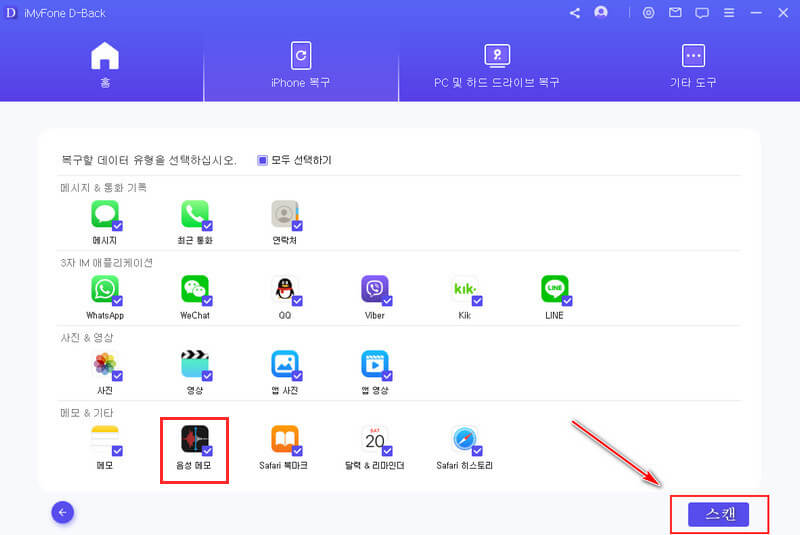
단계4: 미리보기 기능을 통해 찾고자 하는 데이터를 찾은 후에 선택하세요. pc에 데이터를 내려받기 하면 데이터 복구가 진행됩니다.
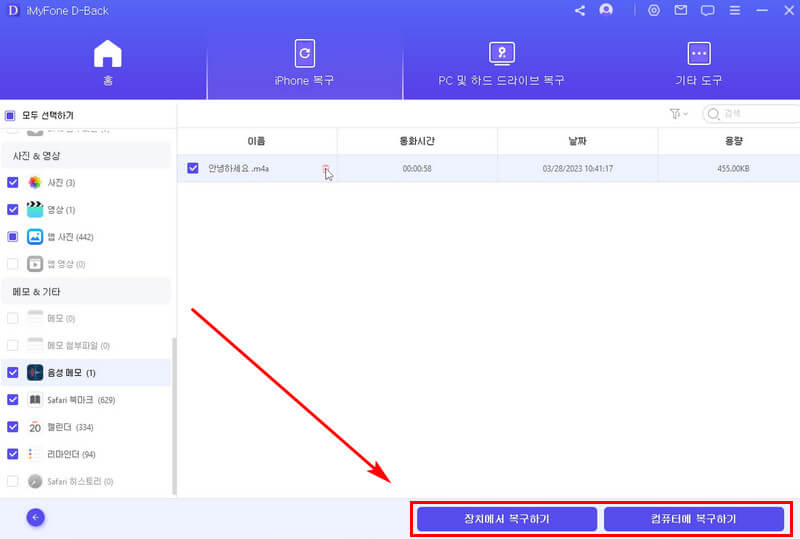
아이폰에서 삭제된 음성 메모나 녹음 파일 복구하는 가이드 영상
아이폰 삭제된 음성 메모나 녹음 파일 복구하는 방법에 대한 가이드 동영상을 같이 봅시다!
기타 데이터 복구 예시를 알고 싶다면 영상 튜토리얼 페이지로 이동하여 관련 내용을 찾아보세요.
구매 방법
※ 이 글을 읽으시는 분들께! 10% 할인 쿠폰을 준비했습니다. 제품을 구매할 때 사용해 보세요. (바로 구매로 이동하기>>)
10% 할인 쿠폰 코드: 2DBPC90
쿠폰 사용 가이드:
팁: 아이폰 통화녹음 파일 위치, 음성 메모 저장 및 복사 방법
아이폰에서 통화 녹음 기능을 사용하여 녹음한 파일은 일반적으로 음성 메모 앱에 저장됩니다. 이 앱은 아이폰에 기본적으로 설치되어 있으며, 녹음된 파일을 쉽게 관리하고 재생할 수 있는 기능을 제공합니다. 음성 메모 앱을 통해 녹음 파일을 정리하거나, 다른 기기로 공유할 수도 있습니다.
만약 통화 녹음 파일을 찾고 싶다면, 다음 단계를 따라 음성 메모 앱에서 확인할 수 있습니다:
- 홈 화면에서 음성 메모 앱을 엽니다.
- 앱이 열리면, 녹음된 파일 목록이 표시됩니다.
- 목록에서 원하는 녹음 파일을 선택하여 재생하거나 관리할 수 있습니다.
- 이렇게 저장된 파일은 필요에 따라 다른 앱으로 내보내거나, 클라우드 서비스에 백업할 수도 있습니다.
음성 메모 저장 및 복사를 위한 가장 좋은 팁은 음성 메모를 저장한 후에 백업 기능을 이용하여 이를 백업해 두는 방법이 있습니다. 아이폰 클라우드 등을 이용하면 데이터를 손쉽게 백업할 수가 있으며 복구 과정도 간편하게 진행됩니다. 따라서 음성 메모를 진행하였다면 데이터를 백업하는 습관을 들이는 것이 좋겠습니다.
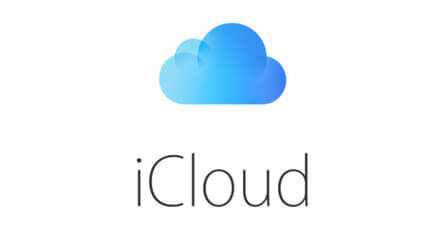
결론
오늘은 아이폰 통화녹음 기능과 복구 방법에 대해서 살펴보았습니다. 통화녹음 앱을 이용하여 통화내용을 녹음할 수가 있고 만약 데이터가 삭제되었다면 iMyFone D-Back 아이폰 데이터 복구 프로그램을 이용하여 데이터 복구가 가능하다는 점 기억하시면 좋겠습니다.